Dans un monde où la technologie occupe une place prépondérante, la possibilité de faire une capture d’écran sur un smartphone comme l’iPhone 11 s’avère essentielle. Qu’il s’agisse de conserver un moment mémorable, de partager une information utile, ou d’enregistrer une conversation importante, savoir comment effectuer cette action sur votre appareil devient indispensable. Cet article explore les différentes méthodes disponibles pour réaliser des captures d’écran sur votre iPhone, tout en offrant des astuces pour maximiser leur utilisation.
Les fondamentaux de la capture d’écran sur iPhone 11
Avant d’entrer dans le détail des différentes méthodes pour capturer ce qui s’affiche à l’écran de votre iPhone, faisons un survol des fonctionnalités de base. L’iPhone 11, comme les autres modèles récents, s’appuie sur iOS pour intégrer des options simples et efficaces. Il est crucial de comprendre que la méthode de capture peut varier en fonction des modèles de téléphone, en particulier entre ceux dotés de Face ID et ceux avec Touch ID.
Pour les utilisateurs d’iPhone avec Face ID, la méthode classique de prise d’une capture d’écran implique une combinaison de boutons. Voici comment procéder :
- Ouvrez l’écran que vous souhaitez capturer.
- Appuyez simultanément sur le bouton latéral et le bouton d’augmentation du volume.
- Relâchez rapidement les deux boutons.
Une vignette apparaîtra brièvement dans le coin inférieur gauche, vous indiquant que la capture a été effectuée. Pour ceux qui utilisent un iPhone avec un bouton principal, la combinaison de boutons est différente :
- Accédez à l’écran que vous souhaitez capturer.
- Appuyez simultanément sur le bouton principal et le bouton latéral.
- Relâchez avec aisance les boutons.
Dans les deux cas, n’oubliez pas que les captures sont automatiquement sauvegardées dans l’application Photos de votre iPhone 11.
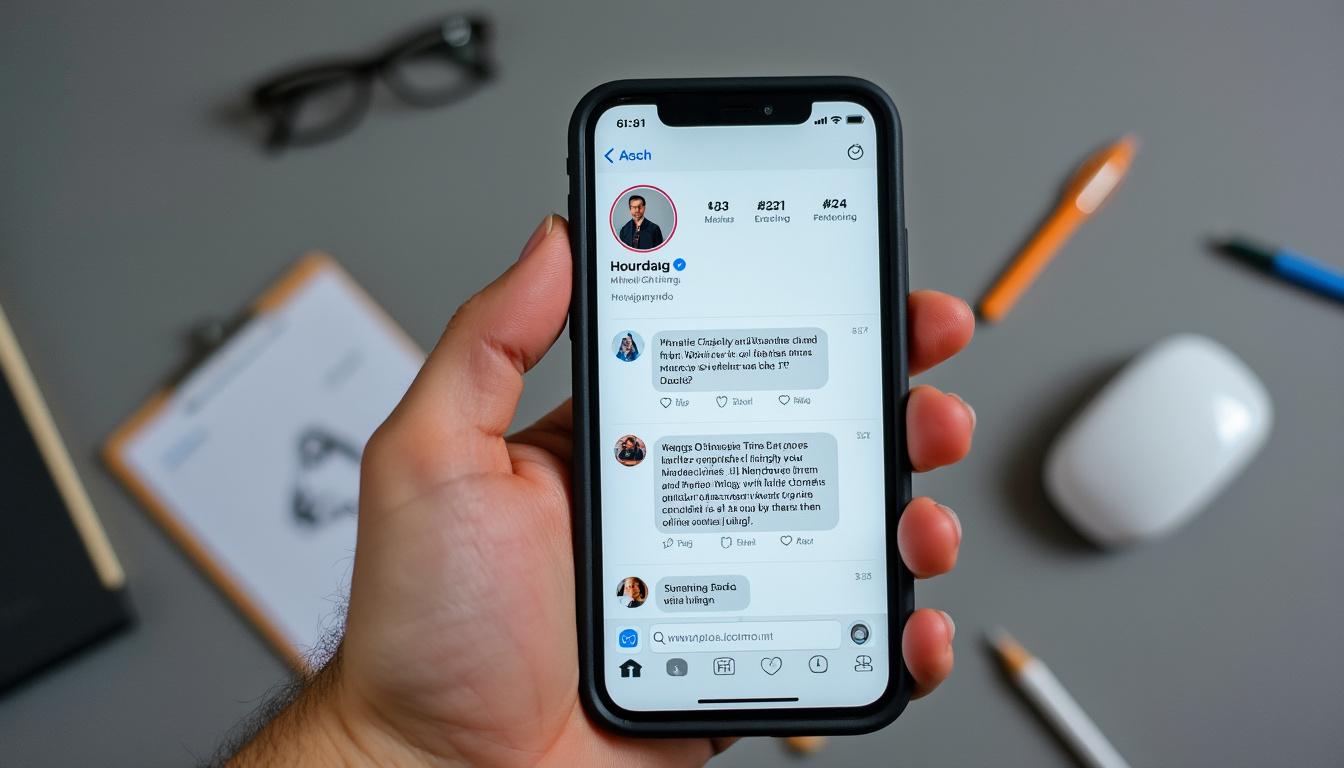
Personnalisation de l’interface utilisateur
Une fois la capture effectuée, vous avez la possibilité de la personnaliser. En touchant la vignette dans le coin inférieur gauche, plusieurs outils de modification s’offrent à vous :
- Recadrage : Ajustez la zone de l’image que vous souhaitez conserver.
- Dessin : Ajoutez des annotations, des flèches, ou des surlignages.
- Texte : Exprimez vos idées directement sur l’image capturée.
Cette personnalisation vous permet d’en faire un outil véritablement pratique, parfaitement adapté à vos besoins.
| Méthode | Combinaison de boutons | Fonctionnalités supplémentaires |
|---|---|---|
| iPhone avec Face ID | Bouton latéral + Bouton d’augmentation du volume | Modification rapide via vignette |
| iPhone avec bouton principal | Bouton principal + Bouton latéral | Modification rapide via vignette |
Utilisation de Siri pour capturer l’écran
Pour les adeptes de la commande vocale et de la technologie, Siri offre une méthode alternative et pratique pour capturer l’écran. Cette fonctionnalité est particulièrement utile lorsque vos mains sont occupées. Voici comment faire :
- Assurez-vous que Siri est activé sur votre appareil.
- Ouvrez l’écran que vous souhaitez capturer.
- Dites : “Dis Siri, fais une capture d’écran”.
En un instant, la capture sera réalisée sans que vous n’ayez à toucher votre appareil. Une fois de plus, la vignette apparaîtra pour vous offrir les options de modification.
Gérer les captures d’écran avec accessibilité
Les utilisateurs qui bénéficient des fonctionnalités d’accessibilité sur iOS peuvent également configurer leur iPhone pour capturer l’écran en double-tapant l’arrière de l’appareil. Voici comment activer cette fonction :
- Accédez à Réglages > Accessibilité > Tactile.
- Sélectionnez l’option Clic arrière.
- Choisissez l’action de capture d’écran pour le double ou triple tap.
Cette option rend la prise de captures d’écran encore plus intuitive, surtout dans un environnement dynamique où il peut être difficile de manipuler plusieurs boutons.
Prendre une capture d’écran d’une page entière
Une fonctionnalité impressionnante d’iOS permet de capturer non seulement ce qui est visible à l’écran, mais également le contenu qui dépasse l’affichage. Parfait pour les pages web, voici comment procéder :
- Ouvrez Safari et accédez à la page que vous souhaitez capturer.
- Utilisez l’une des méthodes ci-dessus pour réaliser la capture d’écran.
- Appuyez sur la vignette avant qu’elle ne disparaisse.
- Touchez l’option Pleine page.
Vous aurez alors la possibilité d’enregistrer cette capture au format PDF ou image, ce qui facilite particulièrement le partage de contenu long ou très détaillé.
| Type de capture | Étapes | Utilisation |
|---|---|---|
| Standard | Combinaison de boutons | Pour tout écran visible |
| Pleine page | Capture via Safari | Pour pages web complètes |
Édition et partage des captures d’écran
Après avoir pris votre capture d’écran, iOS vous permet également d’éditer et de partager facilement ces images. Une des fonctionnalités les plus pratiques est celle qui vous permet d’annoter et de modifier directement vos captures :
- Ajouter du texte : Inscrivez des notes sur ce que représente la capture.
- Dessiner : Utilisez divers outils pour mettre en surbrillance des éléments spécifiques.
- Partage : Envoyez la capture directement par messagerie ou sur les réseaux sociaux.
Une fois que vous avez fini d’éditer, vous pouvez choisir d’enregistrer la capture dans votre bibliothèque ou de l’envoyer instantanément à vos amis. Cette flexibilité fait des captures d’écran un outil de communication mobile puissant.
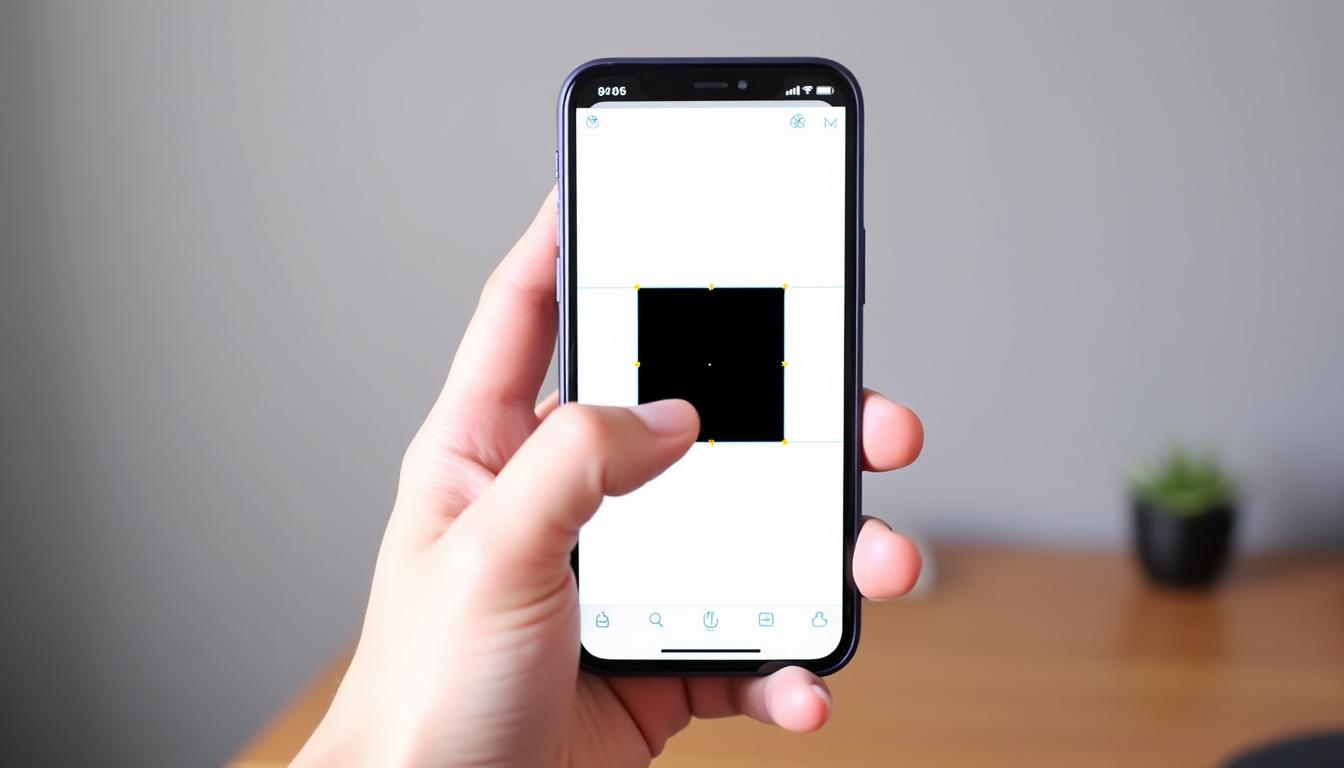
Options de partage
Pour partager une capture d’écran, il suffit de toucher l’icône de partage qui apparaît après la prise de la capture. Vous aurez ainsi accès à diverses applications et services dans lesquels vous pouvez envoyer directement votre image. Voici quelques options :
- Messagerie : Envoyez via iMessage, WhatsApp, ou d’autres applications de messagerie.
- Réseaux sociaux : Publiez directement sur Instagram, Facebook ou Twitter.
- Email : Envoyez en pièce jointe par email.
Enregistrement d’écran : au-delà de la capture d’écran
Pour ceux qui cherchent à enregistrer des vidéos de leur écran, iOS permet également cette fonction. Cela peut être particulièrement utile pour créer des tutoriels, partager des astuces avec des amis, ou simplement montrer une application en action. Voici comment procéder :
- Allez dans Réglages > Centre de contrôle.
- Ajoutez l’option Enregistrement d’écran.
- Pour démarrer l’enregistrement, faites glisser votre doigt vers le haut à partir du bas de l’écran et appuyez sur l’icône d’enregistrement.
Votre vidéo sera ensuite enregistrée dans votre galerie de photos, prête à être éditée ou partagée.
FAQ sur les captures d’écran sur iPhone 11
1. Comment savoir où mes captures d’écran sont enregistrées ?
Vos captures d’écran sont automatiquement sauvegardées dans l’application Photos, sous l’album « Captures d’écran ». Pour y accéder, ouvrez l’application Photos, balayez vers le bas et cliquez sur « Types de média », puis sur « Captures d’écran ».
2. Puis-je modifier mes captures d’écran après les avoir prises ?
Oui, vous pouvez modifier vos captures d’écran immédiatement après les avoir prises en touchant la vignette qui apparaît et en utilisant les outils d’édition disponibles.
3. Existe-t-il une méthode pour prendre une capture d’écran sans utiliser de boutons ?
Oui, vous pouvez utiliser Siri pour prendre une capture d’écran en disant : « Dis Siri, fais une capture d’écran ».
4. Puis-je capturer une page web entière sur mon iPhone 11 ?
Absolument. Après avoir pris une capture d’écran de la page, touchant la vignette, vous pouvez choisir l’option « Pleine page » pour capturer tout le contenu.
5. Comment puis-je enregistrer les captures d’écran dans un format différent ?
Après avoir pris une capture d’écran, vous pouvez choisir de l’enregistrer en PDF ou en image, selon le besoin, grâce aux options présentées après la capture.
